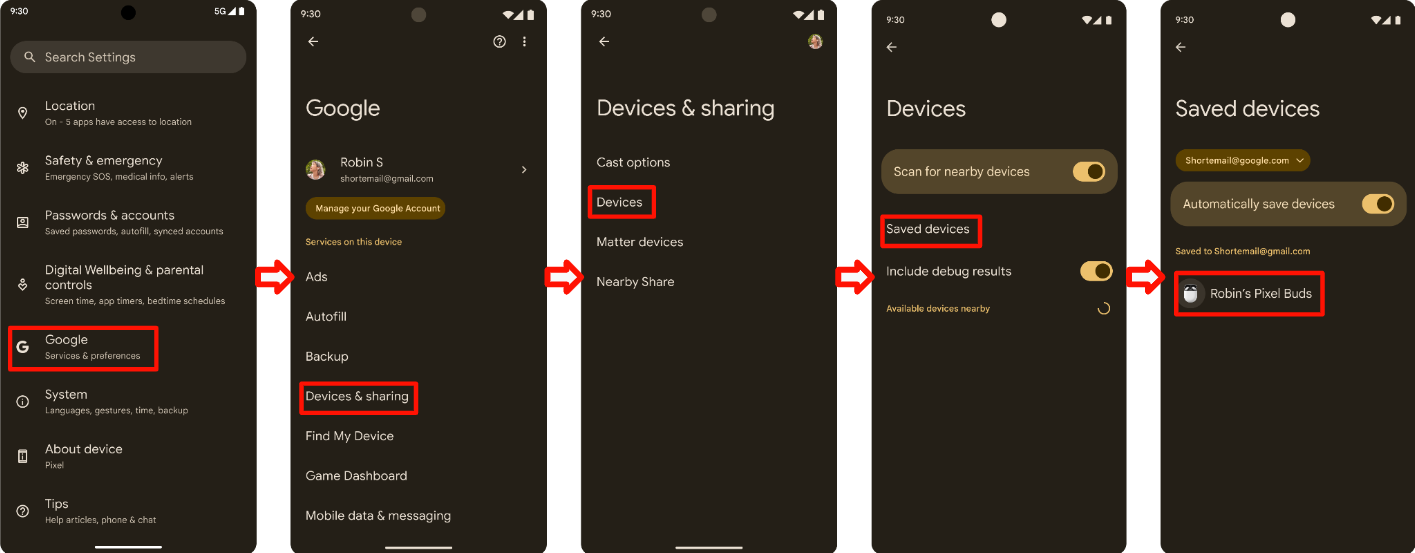Son güncelleme tarihi: 13 Ağustos 2024
- Test edilen cihaz ("DUT") fabrika çıkışlı bir cihaz olmalıdır (yani DUT kişisel bir cihaz veya kişisel bilgi içeren bir cihaz olamaz).
- Burada bulunan test materyalleri (ör. süreçler, yönergeler ve diğer bilgiler), Google hizmetlerinin bir parçasıdır ve "yazılım" gibi Google'ın fikri mülkiyet haklarına ve http://www.google.com/accounts/TOS adresindeki Google Hizmet Şartları'na tabidir.
1. Sertifikaya hazırlanma
1.1 Tanım
İlk eşleme, kullanıcı bir cihazı telefonda oturum açılmış bir Google Hesabı ile ilk kez eşlediğinde gerçekleşen etkinlik dizisidir. Bu sekansta telefon, cihazdaki reklamı algılar ve kullanıcıdan cihaza bağlanıp cihazı kaydetmesini isteyen bir bildirim gösterir. (Bu kuralda "cihaz", referans telefon yerine Bluetooth kulaklık veya hoparlör anlamına gelir.)
Sonraki eşleme, kullanıcı yeni bir telefonda Google Hesabı'nda oturum açtığında ve Google Hesabı'na daha önce kaydedilmiş bir cihazı eşlemeye çalıştığında gerçekleşen etkinlik dizisidir. Bu sırada yeni telefon, reklamı yapılan model kimliğinin kullanıcının Google Hesabı'na zaten kaydedildiğini anlar ve cihazın bu telefonla eşlenmesini hızlandırmak için bir bildirim sağlar.
1.2 Şartlar
- Tüm telefonlar internete bağlı olmalı ve Ayarlar'da Bluetooth ile Konum açık olmalıdır.
- Tüm telefonlarda aynı Google Hesabı'na giriş yapılmış olmalıdır.
- Referans telefonlar, piyasada aktif olarak bulunan ve makul düzeyde büyük bir kullanıcı kitlesini kapsayan telefonlar olmalıdır.
- Sertifikalandırılacak Hızlı Eşleme sürümünü ve ilişkili uzantıları uygulayan bir Bluetooth cihazı.
A2DP+HPF ile Klasik
- Android'in üç (3) farklı sürümüne sahip üç (3) referans telefon. Android OS sürümleri en az 11 olmalıdır.
- Tüm Android OS sürümlerini kapsayan önerilen referans telefonlar:
- Google Pixel 8 (Android 15)
- Android 14 yüklü Samsung S23 veya sonraki modeller
- Google Pixel 7 (Android 13)
- Google Pixel 6 (Android 12)
- Google Pixel 5 (Android 11)
- Android 12 veya 13 yüklü Samsung S20 veya sonraki modeller
Yalnızca Veri ile BDE
- Android'in üç (3) farklı sürümüne sahip beş (5) referans telefon. Android OS sürümleri en az 11 olmalıdır.
- Tüm Android OS sürümlerini kapsayan önerilen referans telefonlar:
- Google Pixel 8 (Android 15)
- Android 14 yüklü Samsung S23 veya sonraki modeller
- Google Pixel 7 (Android 13)
- Google Pixel 6 (Android 12)
- Google Pixel 5 (Android 11)
- Android 12 veya 13 çalıştıran Samsung S20 veya sonraki modeller
LE Audio özellikli BDE
- Android'in üç (3) farklı sürümüne sahip beş (5) referans telefon. Android OS sürümleri en az 11 olmalıdır.
- Tüm Android OS sürümlerini kapsayan önerilen referans telefonlar:
- Google Pixel 8 (Android 15)
- Android 14 yüklü Samsung S23 veya sonraki modeller
- Google Pixel 7 (Android 13)
- Google Pixel 6 (Android 12)
- Google Pixel 5 (Android 11)
- Android 12 veya 13 çalıştıran Samsung S20 veya sonraki modeller
1.3 Google Play Hizmetleri sürümünü kontrol etme
Amaç: Test için doğru GMS Core sürümünün kullanıldığını doğrulamak.
Ayarlar > Google > Sağ köşedeki soru işareti > Sağ köşedeki üç nokta >"Sürüm bilgileri"'ne gidin ve Google Play Hizmetleri sürümünü kontrol edin (
22.XX.XXveya daha yeni bir sürüm olmalıdır).
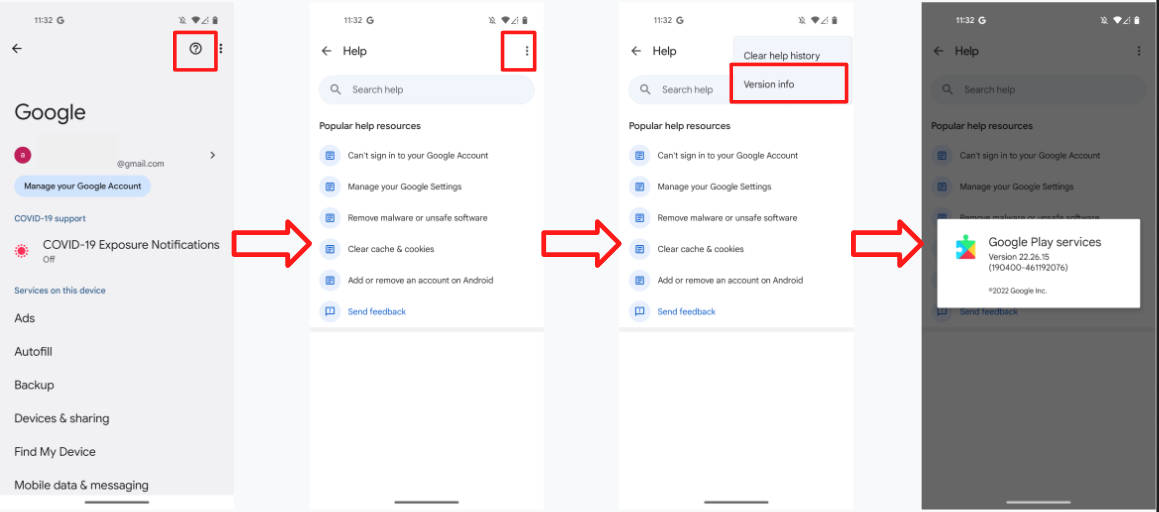
1.4 Hata ayıklama modu kimliğini etkinleştirme
- Size sağlanan model kimliği, hata ayıklama modu kimliğidir. Bu özelliği etkinleştirmek için Ayarlar > Google > Cihazlar ve Paylaşım > Cihazlar'a gidip "Hata ayıklama sonuçlarını dahil et"i etkinleştirin. Bu sayfada "Hata ayıklama sonuçlarını dahil et" seçeneği yoksa Aramayı Başlat'taki Geliştirici seçeneklerinin etkin olduğunu doğrulayın.
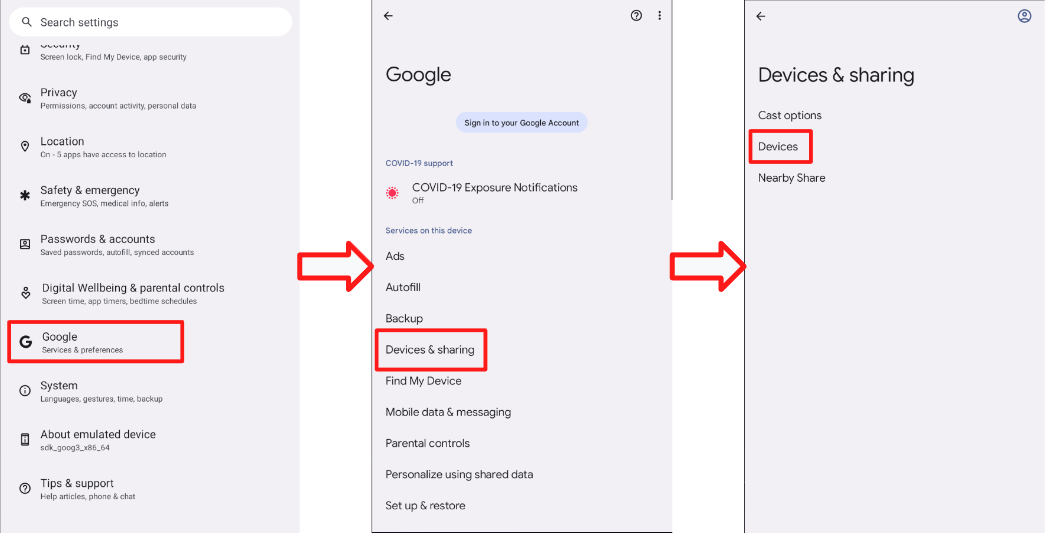
1.5 Google Play Hizmetleri bildirimlerini etkinleştirme
- Ayarlar > Bildirimler > Uygulama ayarları > Google Play Hizmetleri'ne gidin ve Bildirimler anahtarının açık olduğundan emin olun.
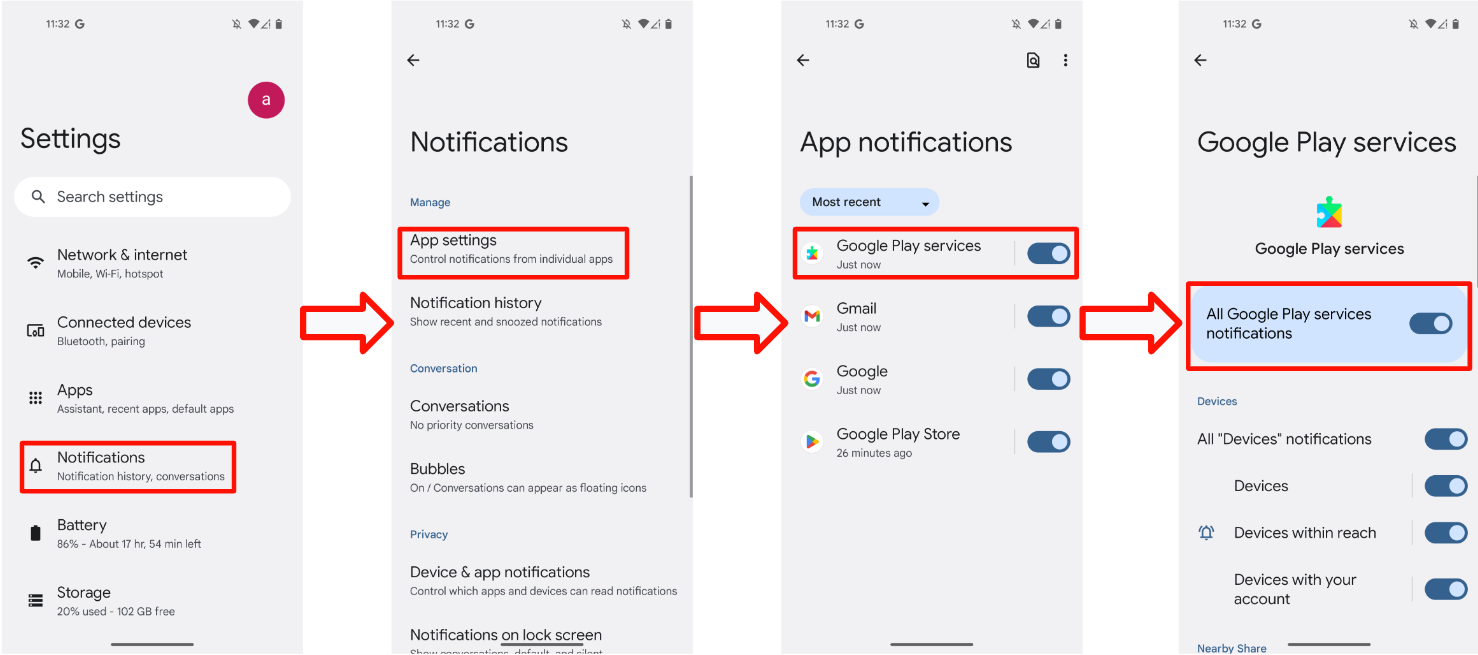
1.6 Test sonucu sunucusuna erişebildiğinizden emin olun
Bazı test verileri doğrudan Google sunucularına yüklenir. Bu veriler, laboratuvar sertifikasyonuna başlamadan önce kendi kendinize test yapmayı tamamlamak için gereklidir. Test telefonunuzda aşağıdakiler bulunduğundan emin olun:
- FP test grubuna katılan, oturum açmış bir test hesabı.
- İlk ve sonraki eşleme testleri sırasında ve sonrasında 25 saat boyunca açık ve internete bağlı kalma özelliği. Telefon bu süre zarfında test verilerini ve sonuçlarını yüklemeye çalışır.
- BT Classic veya BT LE Audio kendi kendine test raporunda sağlanan değerlerle eşleşen bir test dönemi ve test modeli kimliği.
- Test cihazında kullanım ve teşhis bilgileri ayarları etkinleştirilmiş olmalıdır. Bu ayarı doğrulamak için Ayarlar > Google > sağ üst köşedeki 3 nokta > Kullanım ve teşhis bilgileri > Kullanım ve teşhis bilgilerini etkinleştir bölümüne gidin.
2. Sertifika ölçütleri
2.1 Tanımlar
- "Tüm telefonlar", Şartlar bölümünde tanımlanan minimum sürümlerle eşleşen bir işletim sistemine sahip tüm referans telefonları ifade eder.
- "Ortalama eşleme süresi", (tüm başarılı eşleme sürelerinin toplamı) / (10 - başarısız eşleme sayısı) şeklinde hesaplanır. Eşleme süresi hesaplaması, kullanıcı Hızlı Eşleme bildirimine dokunduğunda başlar ve telefon kullanıcıya "bağlantı başarılı" bildirimi gösterdiğinde sona erer.
- Mesafe testi için "başarı oranı" (1 dakika içinde bildirim pop-up'ı sayısının 10'a bölünmesiyle elde edilen değerdir).
2.2 İlk eşleme için bildirim pop-up'ı
- Bildirim 5 saniye içinde açılır.
2.3 Eşleme için sertifika spesifikasyonu
- Her referans telefon, ilk ve sonraki eşlemeler için sırasıyla 100 kez test edilir.
İlk ve sonraki eşlemelerin başarı oranı, cihaz referans telefona 0,3 metre mesafeye yerleştirilerek ölçülür.
- Yalnızca bir bileşeni (ör. mikrofonlu kulaklık veya tek hoparlör) destekleyen donanım yazılımı eşlenirken ortalama eşleme süresi 12 saniyeyi aşmamalıdır.
- Koordineli set üyelerini (ör. sol ve sağ kulak içi kulaklık) destekleyen donanım yazılımı eşlenirken ortalama eşleme süresi 14 saniyeyi aşmamalıdır.
A2DP+HPF ile Klasik
- İlk ve sonraki geçiş oranı en az %95 olmalıdır.
Yalnızca Veri ile BDE
- İlk ve sonraki geçiş oranı en az %90 olmalıdır.
LE Audio özellikli BDE
- İlk ve sonraki geçiş oranı en az %90 olmalıdır.
Tüm referans telefonların ilk ve sonraki eşleme sürelerinin% 80'i ölçütleri karşılamalıdır.
2.4 Mesafe için sertifika spesifikasyonu
Belirtilen 3 mesafede (0,3 metre, 1,2 metre ve 2 metre) test edildiğinde tüm referans telefonların en az% 80'i bu bölümün ölçütlerini karşılamalıdır.
- 0,3 metredeki başarı oranı %100 olmalıdır. Başka bir deyişle, her referans telefon 0,3 metre testini 10 kez çalıştırmalı ve her bildirimi göstermelidir.
- 1,2 metre mesafede referans telefonlara gönderilen eşleme bildirimi görünme oranı, 10 denemede% 20'den az veya bu değere eşit olmalıdır.
- 2 metre mesafede yapılan her test, referans telefonlarda en az 1 dakika boyunca hiçbir zaman bildirim gösterilmesine neden olmamalıdır.
- Her referans telefon için her mesafe 10 kez test edilir.
3. Hızlı Eşleme 2.0 Test Yönergeleri
3.1 Kullanıcı arayüzü
Aşağıdaki resimlerde 4 farklı eşleme akışı açıklanmaktadır:
- Cihazın tamamlayıcı uygulaması indirilmeden yapılan ilk eşleme.
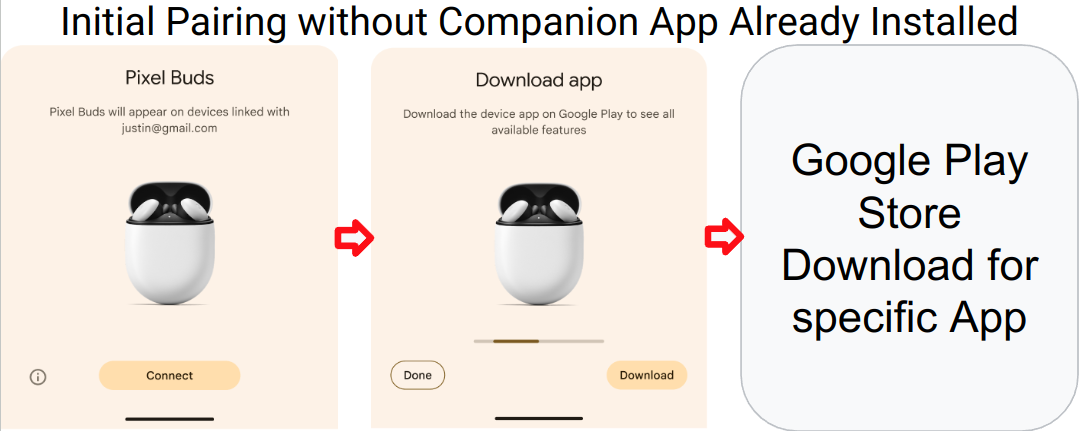
- Cihazın tamamlayıcı uygulaması indirilerek ilk eşleme yapıldı.
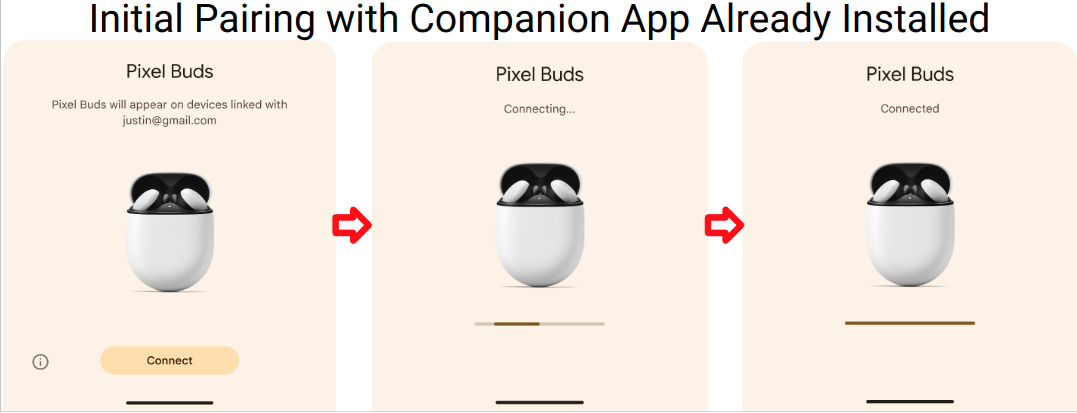
- Cihazın tamamlayıcı uygulaması indirilerek sonraki eşleme.
Cihazın tamamlayıcı uygulaması indirilmeden sonraki eşlemeler.
3. ve 4. örneklerde aynı akış kullanılır.
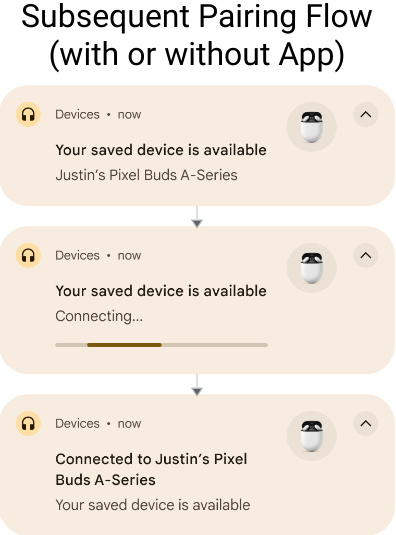
- Hata durumu
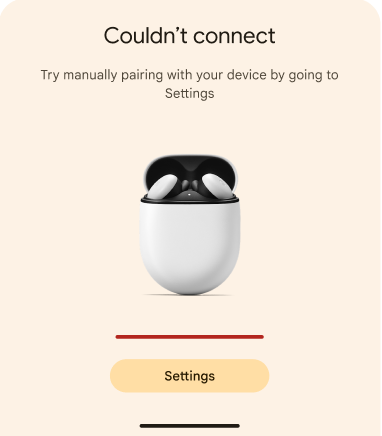
Tamamlayıcı uygulama indirme bildirimi yalnızca DUT'nin model kimliği bir tamamlayıcı uygulama bağlantısıyla ilişkilendirilmişse gösterilir. Bunun yerine, tamamlayıcı uygulama ilişkilendirmesi yoksa test kullanıcısı, sonraki eşlemelerde göreceği gibi yalnızca "Cihaz bağlandı" bildiriminin altında cihaz adını görür.
3.2 Test 1: İlk eşleme
3.2.1 Kurulum ve Test
- DUT'nun hiçbir telefonda kayıtlı cihaz olarak görünmediğinden emin olun. DUT'yu kaydeden ve test amaçlı Google Hesabı'nda oturum açmış her telefonda: Bluetooth ayarlarına gidin, "Cihazı unut"u seçin ve DUT'nun unutulmasını sağlamak için Uçak modunu açın.
"Cihazları otomatik olarak kaydet" ayarının AÇIK olduğundan emin olun. Bu anahtar varsayılan olarak KAPALI'dır. Bu seçeneği A telefonunun Ayarlar > Google > Cihazlar > Kayıtlı cihazlar bölümünde bulabilirsiniz.
A2DP+HPF ile Klasik
Başka bir işlem yapmanız gerekmez.
Yalnızca Veri ile BDE
Başka bir işlem yapmanız gerekmez.
LE Audio özellikli BDE
- Ayarlar > Bağlı cihazlar > Cihaz ayrıntıları'na gidin.
- LE Ses açma/kapatma düğmesinin "Devre dışı" olarak ayarlandığını doğrulayın.
- Yalnızca Bluetooth Classic'i destekleyen telefonlarda (ör. Pixel 6 ve önceki modeller) menü ayarlarında bu açma/kapatma düğmesi bulunmaz.
- Testte kullanılan LE Audio'yu destekleyen telefonlar için:
- Ayarlar > Bağlı cihazlar > Cihaz ayrıntıları'na gidin.
- LE Audio açma/kapatma düğmesinin "Etkin" olarak ayarlandığını doğrulayın.
Bluetooth cihazı eşleme moduna getirin.
Bluetooth cihazı A telefonuna 0,3 m mesafede yerleştirin.
Referans telefon A'da bildirimin gösterilmesini bekleyin. Bildirim 5 saniye içinde açılır.
İlk bildirime dokunduğunuzdan A telefonunda "Cihaz bağlandı" bildirim pop-up'ını görene kadar zamanlamaya başlayın.
Test raporunun İlk eşleme bölümündeki zamanı kaydedin.
3.2.2 Beklenen davranış
- İlk eşleme yarı sayfası gösterilir:
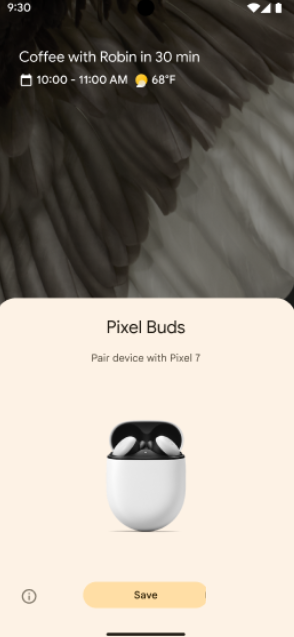
- Hızlı Eşleme eşlemesini başlatmak için bildirime dokunun. Bildirimde ilerleme durumu gösterilir:
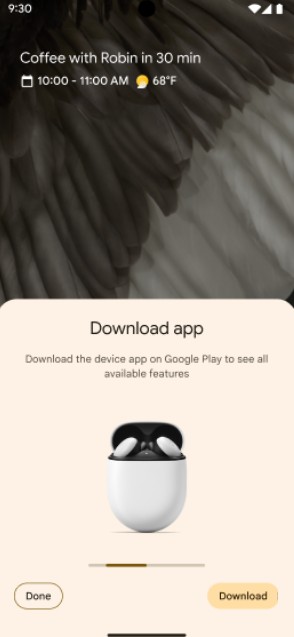
- Hızlı Eşleme eşlemesi başarılı olduğunda telefonda bir bildirim gösterilir. Cihaz üreticisi bir tamamlayıcı uygulama yayınlarsa telefon, kullanıcıdan cihazın tamamlayıcı uygulamasını Google Play Store'dan indirmesini de ister.
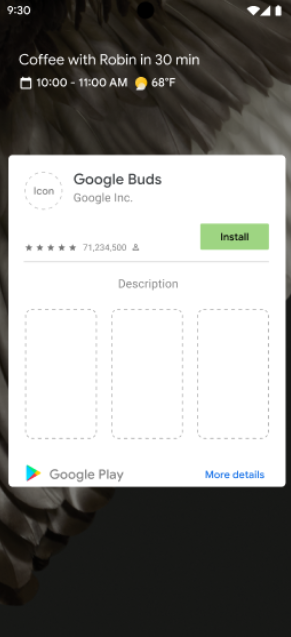
- Hızlı Eşleme eşlemesi başarısız olursa telefonda hata gösterilir:
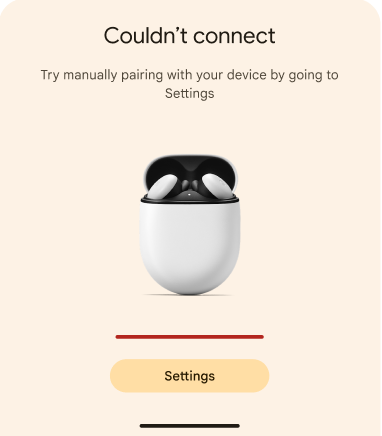
3.3 2. test durumu: Bu cihazı, aynı Google Hesabı'nda oturum açmış iki referans telefonla eşleme (Sonraki eşleme)
3.3.1 Kurulum ve Test
- Her iki telefonda da (A telefonu ve B telefonu) aynı Google Hesabı'nda oturum açın.
DUT'nun daha önce diğer telefonla (A telefonu) eşlendiğinden emin olun.
Bluetooth cihazının A telefonuyla eşlendiğini doğrulamak için:
- İlk eşlemeyi yapan telefonda (A telefonu) Ayarlar > Google > Cihazlar ve paylaşım (veya Cihaz bağlantıları) > Cihazlar > Kayıtlı cihazlar'a gidin. DUT, telefonun kayıtlı cihazlar listesinde burada gösterildiği gibi görünür:
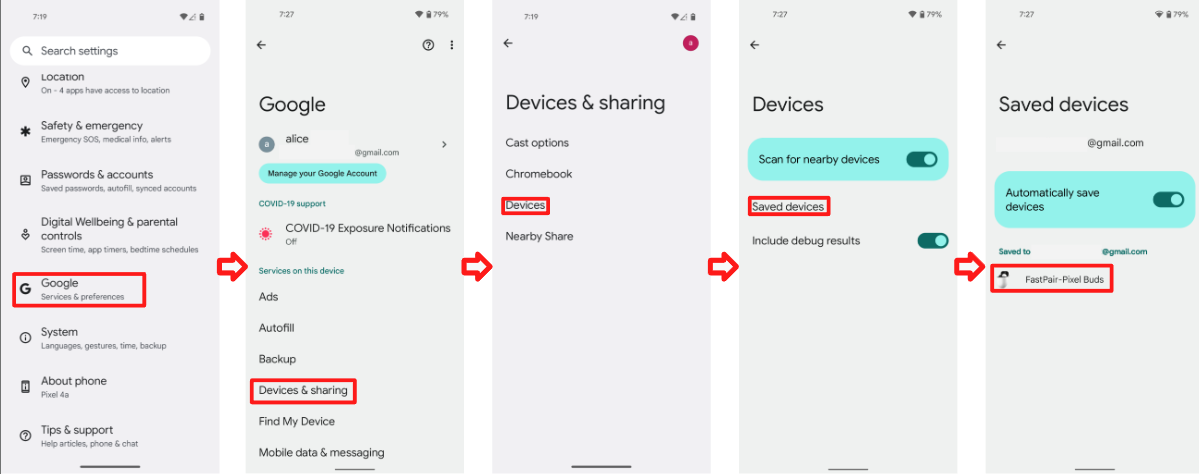
- İkinci olarak, DUT ile eşlenmemiş cihazda (B telefonu) Ayarlar > Google > Cihazlar ve paylaşım (veya Cihaz bağlantıları) > Cihazlar > Kayıtlı cihazlar'a gidin. B telefonu, sonraki eşleme bildirimini yalnızca DUT, kayıtlı cihazlar listesinde ayrıca görünüyorsa görüntüleyebilir.
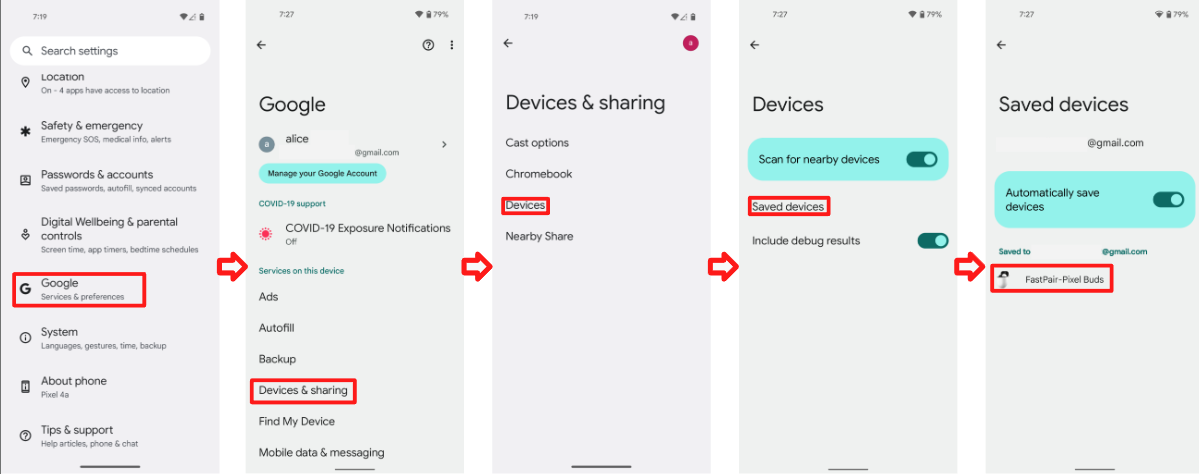
Temel olarak, A telefonunda Test Kaydı 1'i (İlk Eşleme) çalıştırdıktan sonra, Test Kaydı 2'yi (Sonraki Eşleme) doğrulamak için aynı hesaba sahip diğer referans telefon B'yi kullanırsınız.
A2DP+HPF ile klasik
Başka bir işlem yapmanız gerekmez.
Yalnızca Veri ile BDE
Başka bir işlem yapmanız gerekmez.
LE Audio özellikli BDE
- LE Audio özellikli bir cihazda uzantı özelliklerini test ederken, referans telefonda LE Audio açma/kapatma düğmesi AÇIK ve KAPALI olarak ayarlanarak testler çalıştırılmalıdır.
- Bu işlem, cihazın hem L2CAP (LE Audio AÇIK olduğunda) hem de RFCOMM (LE Audio KAPALI olduğunda) kullanarak referans telefona bağlanabildiğini doğrular.
- LE Audio özellikli bir cihazı test ederken telefonların aşağıdaki yapılandırmalarda düzenlenmesi gerekir:
- A telefonu LE Audio'yu destekler.
- B telefonu LE Audio'yu desteklemiyor.
- C telefonu LE Audio'yu desteklemiyor.
- D telefonu, eşzamanlı olarak birden fazla LE Audio bağlantısını destekler.
- LE Audio özellikli bir cihaz için sonraki eşlemeyi test ederken testler aşağıdaki test cihazı kombinasyonları için çalıştırılmalıdır:
- Sonraki eşleme bildirimleri, LE Audio özellikli ve LE Audio özellikli olmayan telefonlar arasında doğru şekilde gösterilmelidir.
- Örneğin: A telefonu ilk eşlemeyi gerçekleştirdiğinde B telefonunun sonraki eşlemeyi gerçekleştirebildiğini onaylayın. Ayrıca B Telefonu'nun ilk eşlemeyi, A Telefonu'nun da sonraki eşlemeleri gerçekleştirebildiğini onaylayın.
- Sonraki eşleme bildirimleri, LE Audio özellikli olmayan telefonlar arasında doğru şekilde gösterilmelidir.
- Örneğin: B telefonu ilk eşlemeyi gerçekleştirdiğinde C telefonunun sonraki eşlemeyi gerçekleştirebildiğini onaylayın. Ayrıca C telefonunun ilk eşlemeyi, B telefonunun da sonraki eşlemeleri gerçekleştirebildiğini onaylayın.
- Sonraki eşleme bildirimleri, LE Audio özellikli telefonlar ile birden fazla eşzamanlı LE Audio bağlantısını destekleyen telefonlar arasında doğru şekilde görünmelidir.
- Örneğin: A telefonu ilk eşlemeyi gerçekleştirdiğinde D telefonunun sonraki eşlemeyi gerçekleştirebildiğini onaylayın. Ayrıca D telefonunun ilk eşlemeyi, A telefonunun da sonraki eşlemeleri gerçekleştirebildiğini onaylayın.
- Sonraki eşleme bildirimleri, LE Audio özellikli ve LE Audio özellikli olmayan telefonlar arasında doğru şekilde gösterilmelidir.
Bluetooth cihazı telefondan 0,3 m uzağa yerleştirin.
Cihaz adının hesapla senkronize edilmesini bekleyin: Cihaz adının gösterilip gösterilmediğini kontrol etmek için Ayarlar > Google > Cihazlar ve Paylaşım (veya Cihaz Bağlantıları) > Cihazlar > Kayıtlı Cihazlar'a gidin. DUT telefonun cihaz listesinde göründüğünde ana ekrana dönün.
Sonraki bildirim pop-up'ını bekleyin.
İkinci telefonda sonraki bildirime dokunduğunuzdan "Cihaz bağlandı" bildiriminin göründüğü ana kadar geçen süreyi ölçün.
İkinci telefon için Sonraki bölümünde zamanı kaydedin.
Aşağıdaki adımları uygulayarak kayıtlı kaydı temizleyin. Bu, sonraki testin ön koşuludur.
- Bağlı cihazı Bluetooth ayarları listesinden kaldırarak unutun.
Ayarlar > Google > Cihazlar ve paylaşım (veya Cihaz bağlantıları) > Cihazlar > Kayıtlı cihazlar'a gidin.
- "Cihazları otomatik olarak kaydet" ayarını kapatın.
- Önceki sayfaya dön
- "Cihazları otomatik olarak kaydet" seçeneğini etkinleştirin.
- Cihaz listesinde "Cihaz yok" ifadesini gördüğünüzden emin olun:
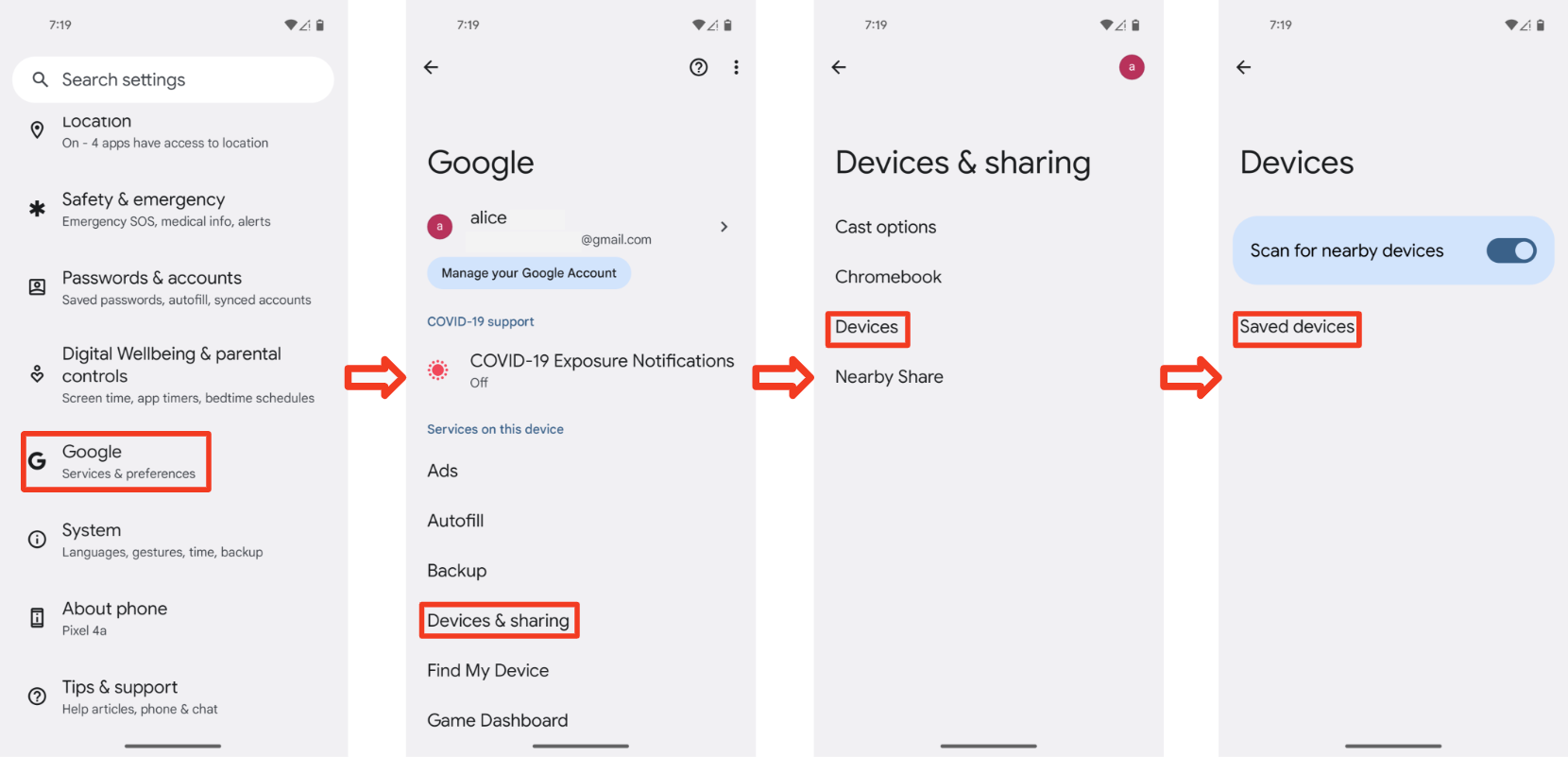
Eşleme moduna geçmek için cihazı çevirin.
3.3.2 Beklenen davranış
- Daha önce ilişkilendirilmiş cihaz için eşleme bildirimi gösteriliyor
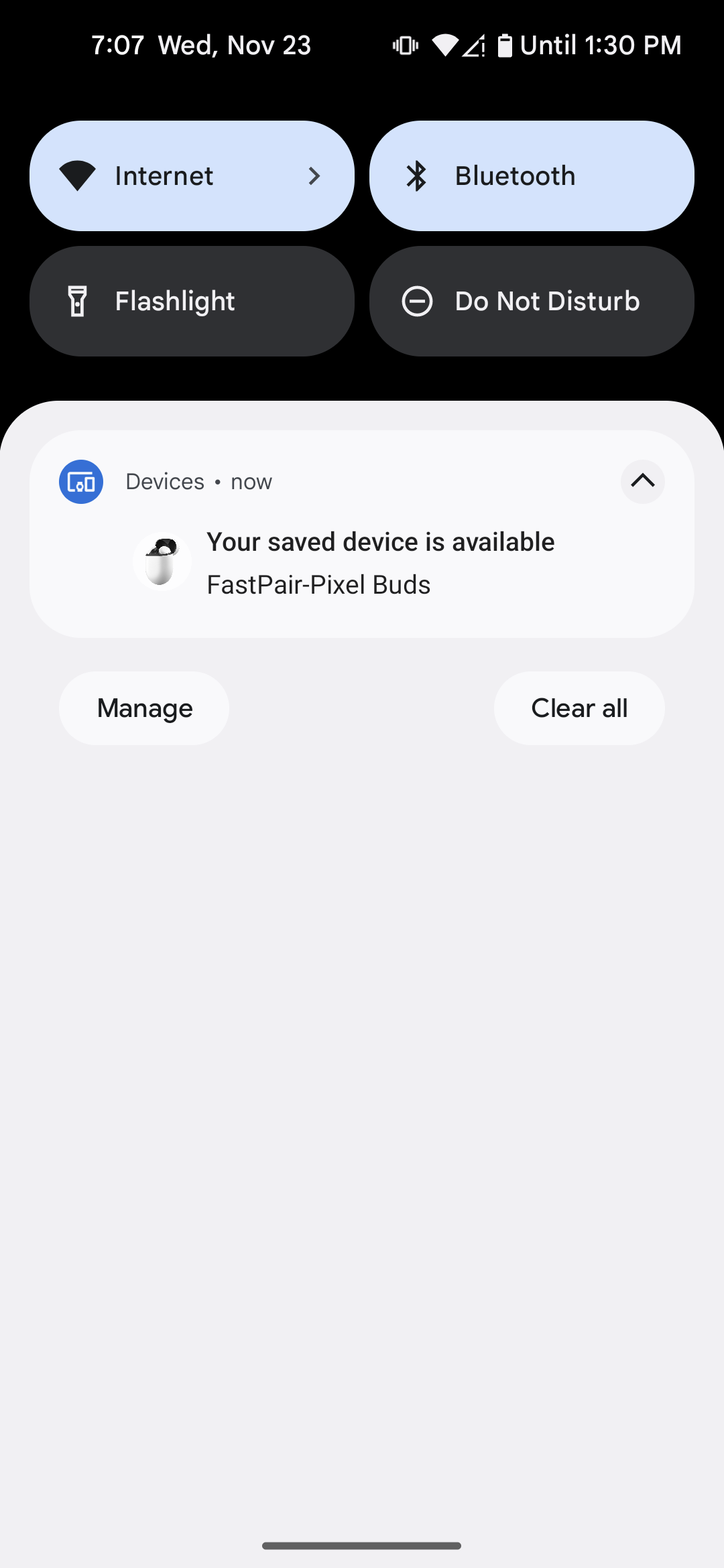
- Sonraki eşlemeyi başlatmak için bildirime dokunun. Bildirimde ilerleme durumu gösterilir:
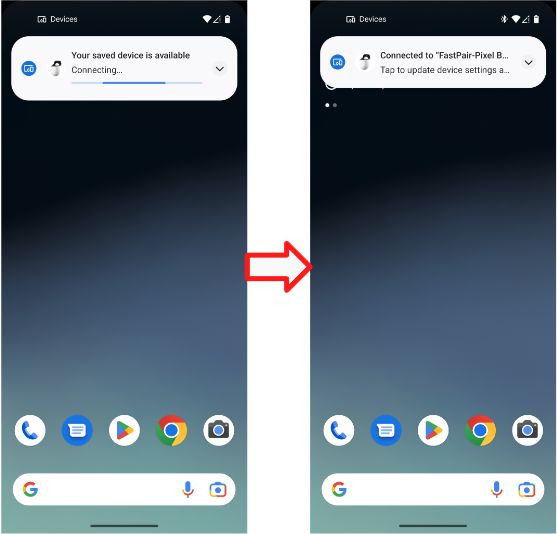
- Hızlı Eşleme eşlemesi tamamlandığında aşağıdaki bildirimi görürsünüz:
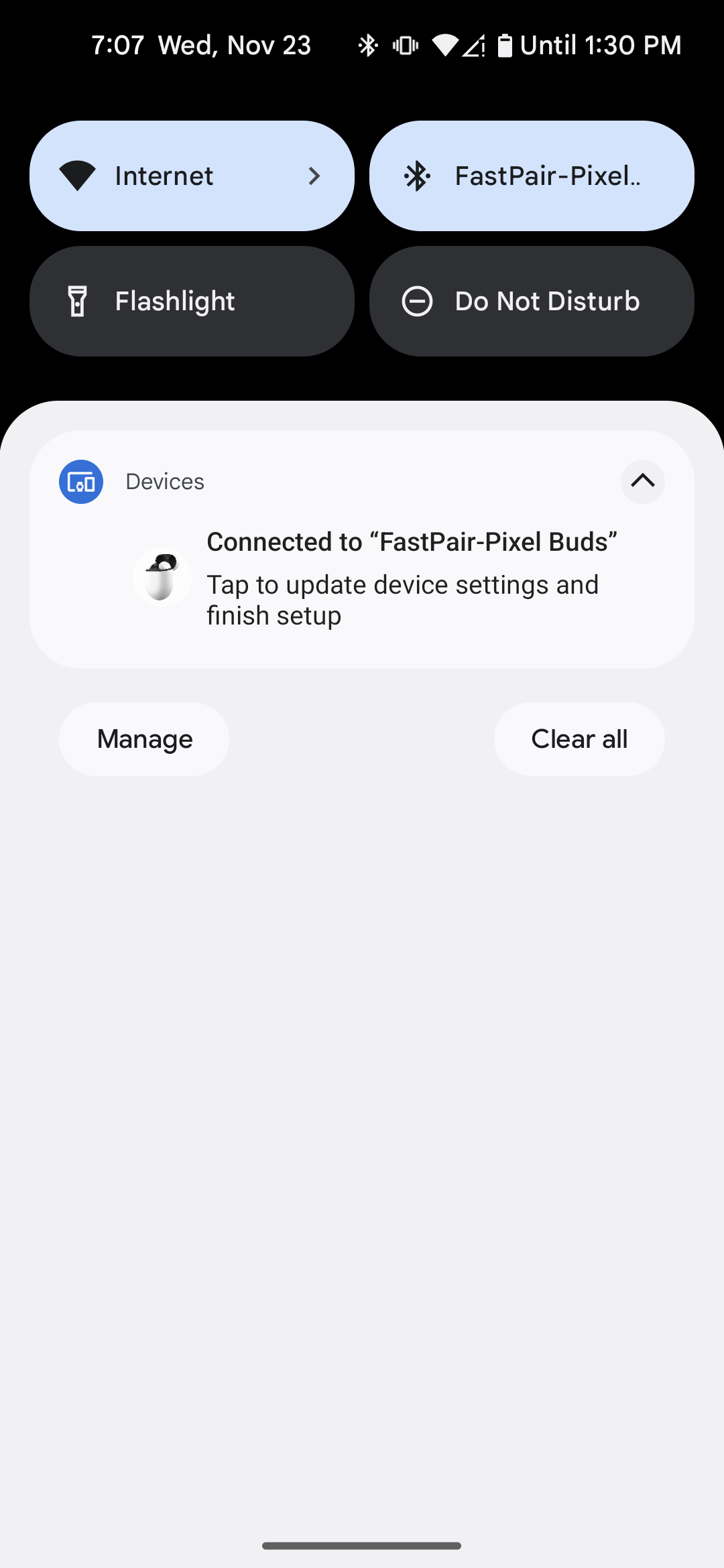
- Hızlı Eşleme eşlemesi başarısız olursa telefonda hata gösterilir:
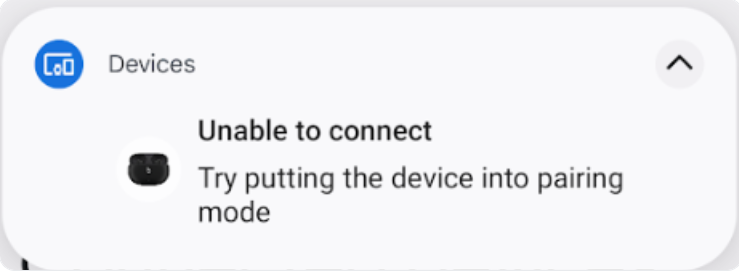
3.4 3. test durumu : BLE hesap anahtarının hâlâ yayınlanıp yayınlanmadığını kontrol edin
- Kulaklık, keşfedilebilir olmadığında (ör. ilk eşleme tamamlandıktan ve bağlandıktan sonra) hesap verilerini yayınlamaya devam ettiğinden emin olun. Kulaklık kapalı değilse bu durum geçerlidir.
- Referans telefon seçin ve en az 30 dakika boyunca bir kez test edin.
3.5 Test senaryosu 4 : Mesafe ölçütleri
- Her mesafeyi (0,3 m, 1,2 m ve 2 m) ayrı ayrı 10 kez test edin.
- Referans telefonun her mesafe için bildirim gösterdiği her durumu kaydedin.
- Örneğin, "0,3 metre - Evet (7/10)", "Bu referans telefon, 0,3 metrede eşleme bildirimini 7 kez (10 denemeden) alıyor" anlamına gelir.
3.6 Hata ayıklama günlüğünü yakalama
3.6.1 Hata ayıklama bilgilerini yakalama
- Günlüğe kaydetmeyi etkinleştirmek ve hata raporunu almak için aşağıdakileri çalıştırın:
adb logcat -G 16M
"Hata ayıklama için Bluetooth HCI araştırma günlüğü"nü etkinleştirdiğinizden emin olun. Pixel telefonlarda bu işlem şu şekilde yapılır:
- Ayarlar > Sistem > Telefon Hakkında > Derleme numarası'na gidin.
- Geliştirici seçeneklerini etkinleştirmek için "Derleme numarası"na 7 kez dokunun.
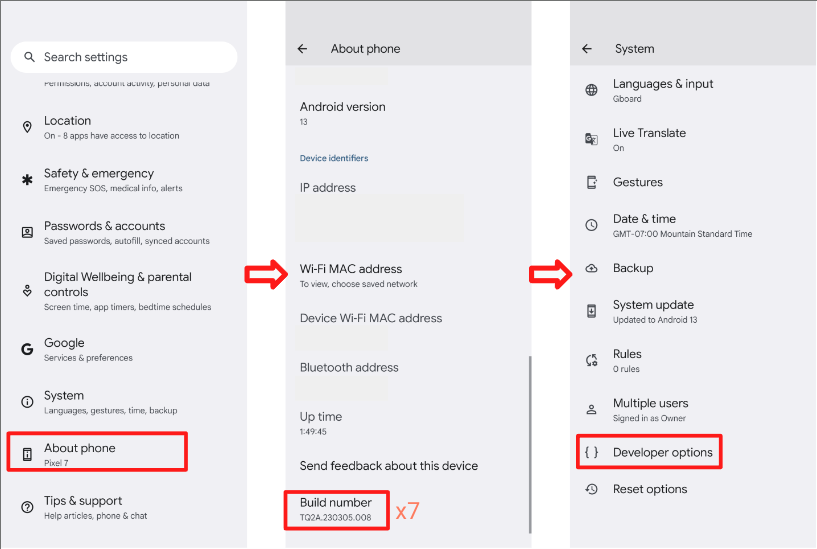 * Ayarlar > Sistem > Gelişmiş > Geliştirici seçenekleri'ne gidin.
* Geliştirici seçeneklerini ve HCI araştırma günlüğünü etkinleştirme.
* Bu seçenek, telefonun HCI paket günlük dosyasını toplamasına olanak tanır.
* Değişikliklerin uygulandığından emin olmak için uçak modunu açıp kapatın.
* Ayarlar > Sistem > Gelişmiş > Geliştirici seçenekleri'ne gidin.
* Geliştirici seçeneklerini ve HCI araştırma günlüğünü etkinleştirme.
* Bu seçenek, telefonun HCI paket günlük dosyasını toplamasına olanak tanır.
* Değişikliklerin uygulandığından emin olmak için uçak modunu açıp kapatın.
3.6.2 logcat günlük dosyasını alma
- Terminalde cihazların tüm seri numaralarını göstermek için
adb deviceskomutunu çalıştırın. adb -s {device serial number} logcat > {logcat name}.txtdosyasını çalıştırın (Logcat dosyanızı istediğiniz gibi adlandırabilir ve aynı anda birden fazla cihaz için logcat çalıştırabilirsiniz).- Hatayı yeniden oluşturun.
- Logcat'i durdurmak için
Ctrl+C'ü çalıştırın. - Tüm verileri içermesi gereken bir zip dosyası oluşturmak için
adb bugreport'ü çalıştırın. Bu işlem birkaç dakika sürebilir. - btsnoop_hci.log dosyasını almak için aşağıdaki komutları çalıştırın (Cihazların rootlanmış olması gerekir).
- Android O (8.0) veya sonraki sürümler için:
adb pull data/misc/bluetooth/logs/btsnoop_hci.log - Android N için:
adb pull sdcard/btsnoop_hci.log - Önceki yollar hci.log dosyasını içermiyorsa
adb shell; find hci.logkonumunu almak için.
- Android O (8.0) veya sonraki sürümler için:
4. Özellik Sertifikası Ölçütleri:
Tüm test durumlarını geçmesi gerekir. Pil bildirimi yalnızca gerçek kablosuz kulaklık için zorunludur.
4.1 Pil bildirimleri
4.1.1 Sol + sağ + kılıf pil bildirimini göster.
Prosedür:
- Test telefonunu gerçek kablosuz kulaklıkla eşleyin.
- Destek kaydını kapatma
- Destek kaydını açın ve doğrulayın.
Şunları doğrulayın:
- Pil bildirimi sol, kılıf ve sağ olmak üzere 3 resim gösterir ve pil seviyeleri doğrudur. (sol ve sağ kulaklıkta şarj simgesi)
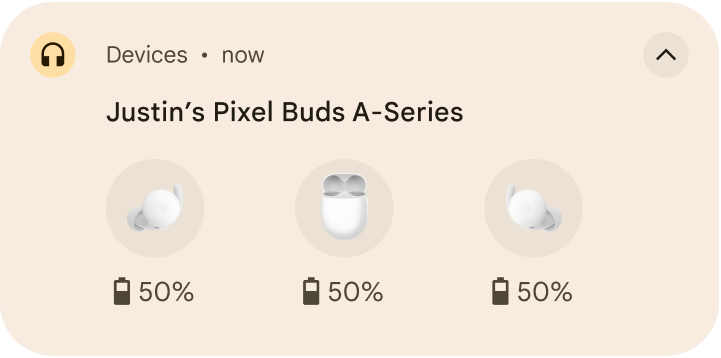
4.1.2 Pil seviyesi değiştikten sonra pil bilgileri güncellenmelidir.
Prosedür:
- Test telefonunu gerçek kablosuz kulaklıkla eşleyin.
- Gerçek kablosuz kulaklığı kullanarak herhangi bir videoyu 10 dakika boyunca oynatın (Gücü azaltmak için).
- Ayarlar > Google > Cihazlar ve paylaşım (veya Cihaz bağlantıları) > Cihazlar > Kayıtlı cihazlar > Kulaklık adı'na gidin.
Şunları doğrulayın:
- Pil düzeyi değiştikten sonra pil bilgileri güncellenir.
- Pil seviyesi, Bluetooth kısayolunda (Hızlı ayar çubuğunu aşağı çekin) bildirilen pil seviyesiyle aynı olmalıdır. Pil seviyesi, kulaklıklardan birinin seviyesiyle aynı olmalıdır. En düşük pil seviyesini göstermek daha iyidir.
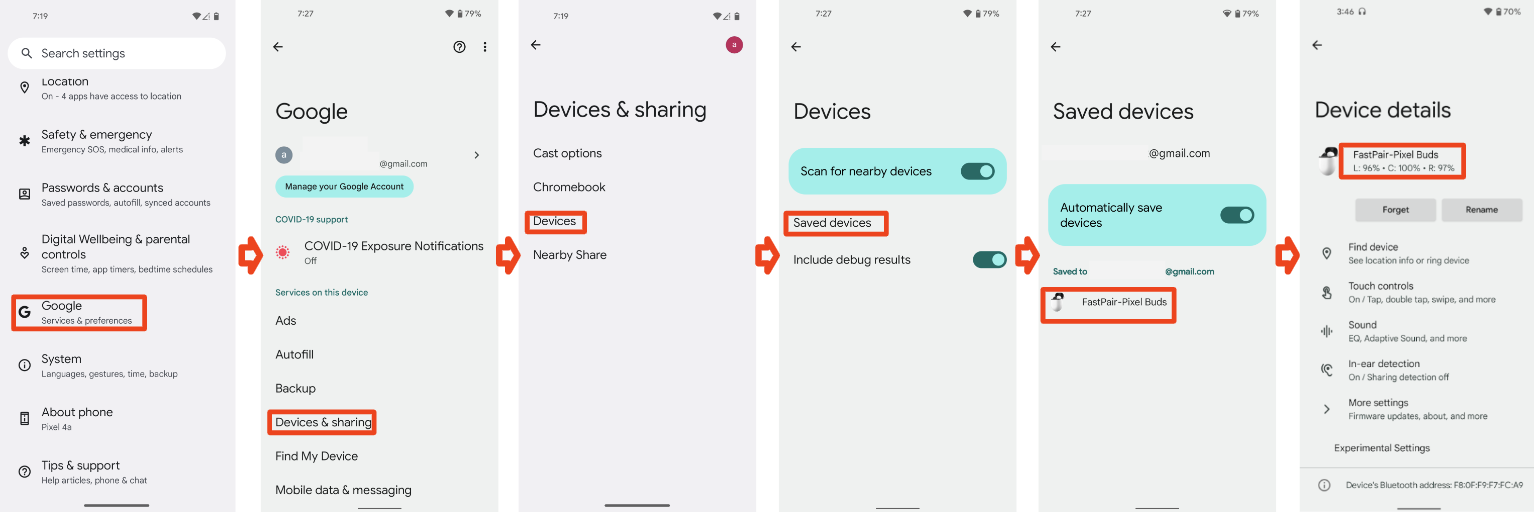
4.1.3 Bildirimi engelleyin, HUN kapatılmalıdır (Destek kaydını kapatın)
Prosedür:
- Test telefonunu gerçek kablosuz kulaklıkla eşleyin.
- Destek kaydını açın.
- HUN gösterildiğinde destek kaydını kapatın.
Şunları doğrulayın:
- Pil uyarısı 3 saniye içinde kapatıldı.
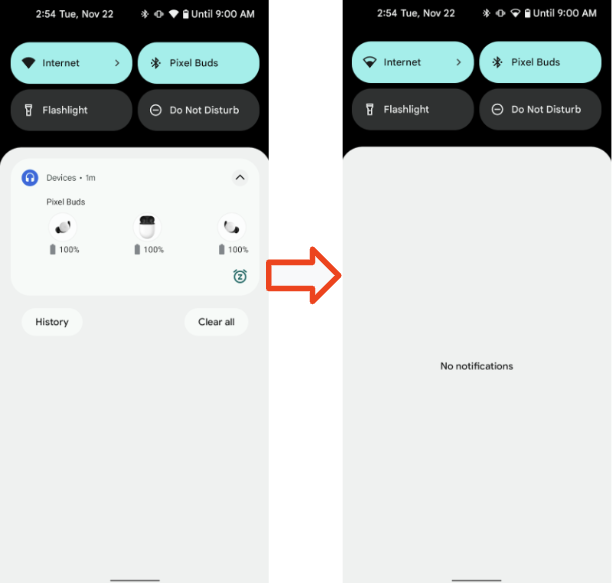
4.2 Kişiselleştirilmiş Ad
4.2.1 Kulaklık taban kasası 1, Telefon 1, A hesabı, ilk eşleme
Ön koşul:
- 1. telefon kulaklıkla hiç eşlenmediyse (telefonda önbelleğe alınmış takma ad varsa)
- Test etmeden önce kulaklığı fabrika ayarlarına sıfırlayın.
Prosedür:
- Telefon 1'e A Gmail hesabıyla giriş yapın. 1. telefonu kulaklıkla eşleyin. Eşlendikten sonra cihaz adını değiştirmeyin.
- Gösterilen 3 yeri kontrol edin.
Şunları doğrulayın:
- Eşlendikten sonra 1. telefonda, A hesabının kullanıcısının adı + kulaklık bilgileri 3 yerde gösterilmelidir. [Kullanıcı Adı]'nın [Cihaz Adı] şeklinde.
Adı 3 yerde kontrol edin
Ayarlar > Google > Cihazlar ve Paylaşım > Kayıtlı Cihazlar:
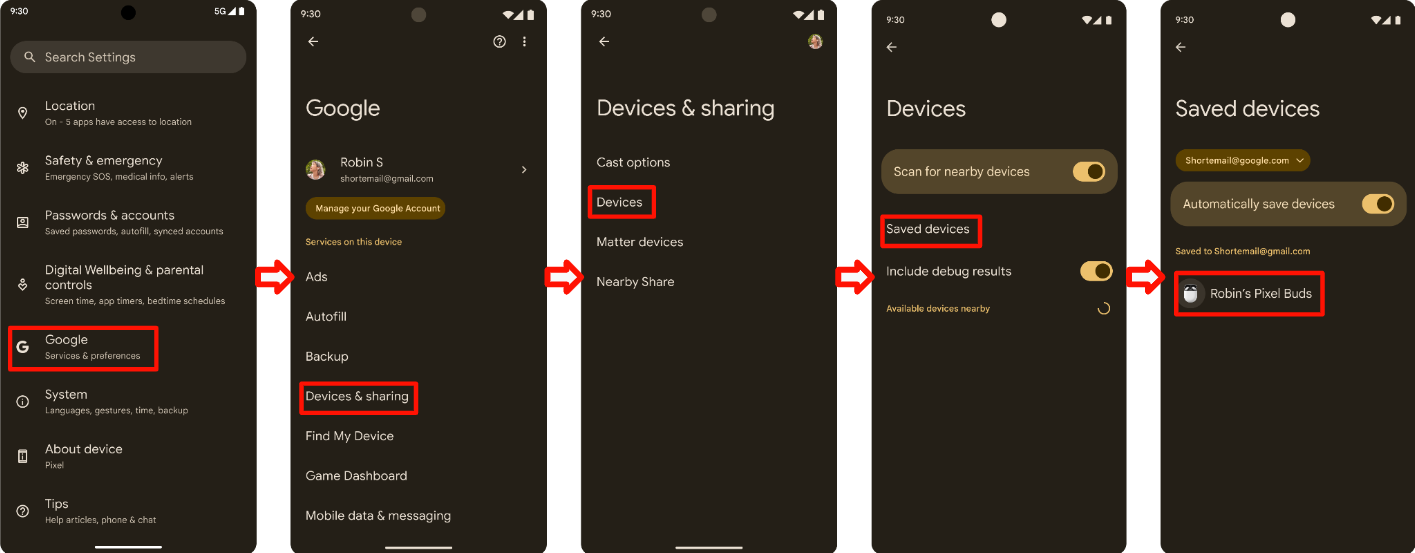
Hızlı ayar Bluetooth simgesi metni (Hızlı ayar çubuğunu aşağı çekin):
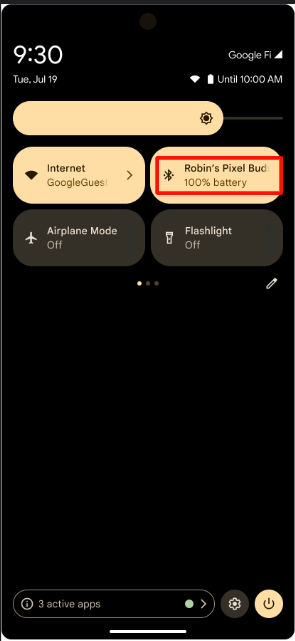
Bluetooth ayarları:

4.2.2 Kulaklık taban kasası 2, Telefon 2, B hesabı, ilk eşleme > cihaz adını düzenleme
Prosedür:
- Mikrofonlu kulaklık tabanlı kılıf 1/3'ten devam edin.
- 2. telefon, B hesabı, ilk eşleme başarıyla tamamlandı.
- 3 yeri kontrol edin.
- Bluetooth ayarları > dişli simgesi > kurşun kalem simgesi > cihaz adını değiştir'e gidin.
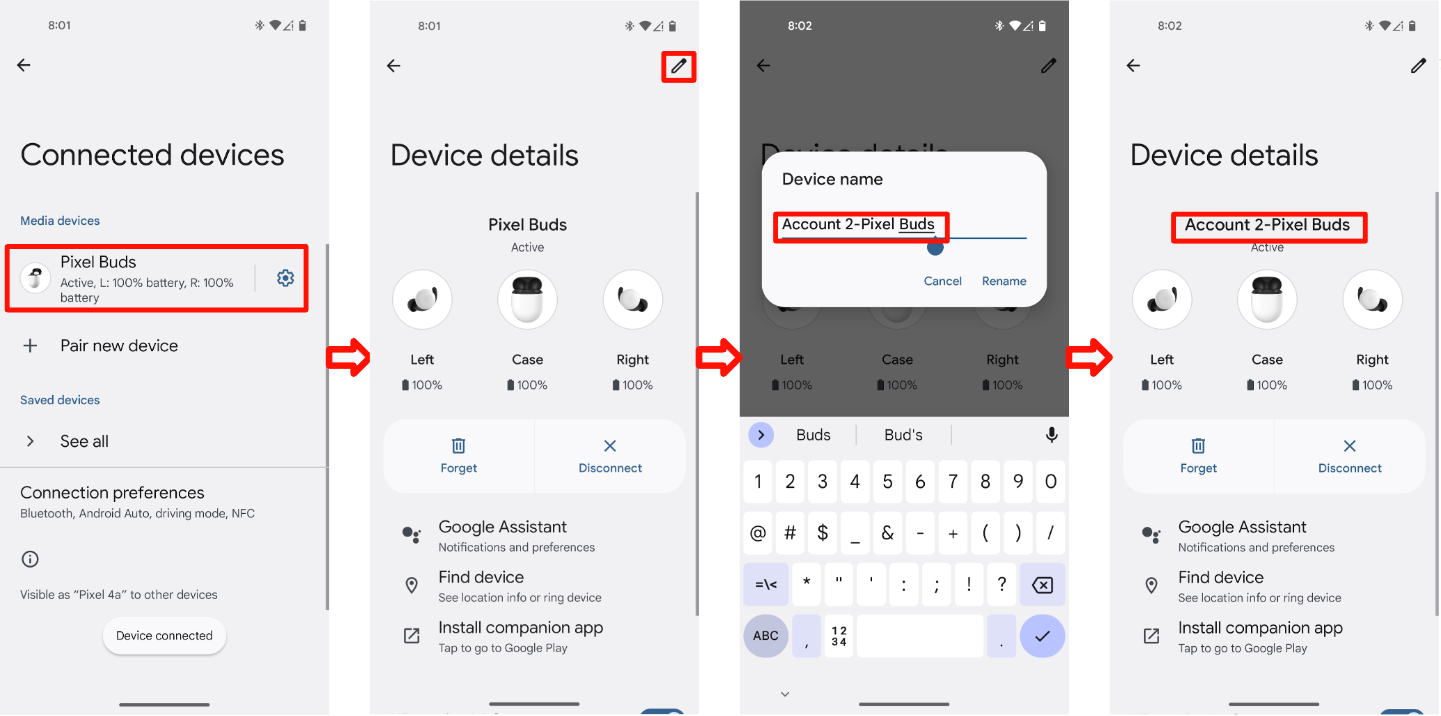
Şunları doğrulayın:
Eşlemeden sonra, A hesabı kullanıcısının adını ve kulaklık bilgilerini aşağıdaki yerlerde göstermelidir:
Ayarlar > Google > Cihazlar ve Paylaşım > Kayıtlı Cihazlar:
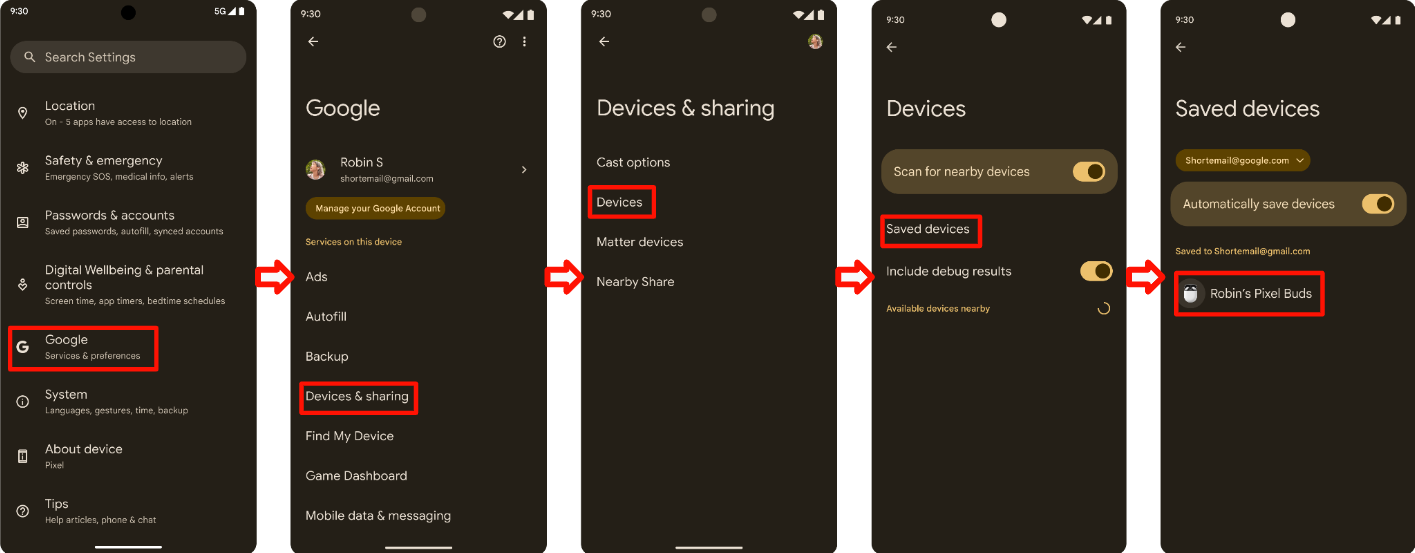
Hızlı ayar Bluetooth simgesi metni (Hızlı ayar çubuğunu aşağı çekin):
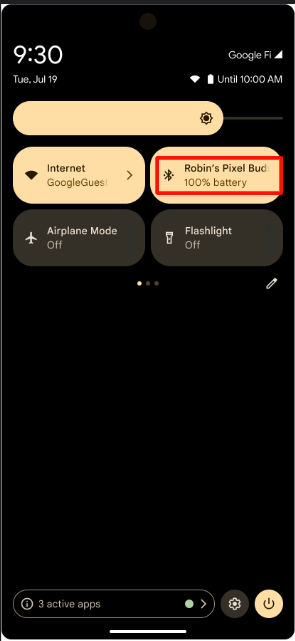
Bluetooth ayarları:

Cihaz adı değiştirildikten sonra yeni ad aşağıdaki yerlerde görünür:
Ayarlar > Google > Cihazlar ve Paylaşım > Kayıtlı Cihazlar:
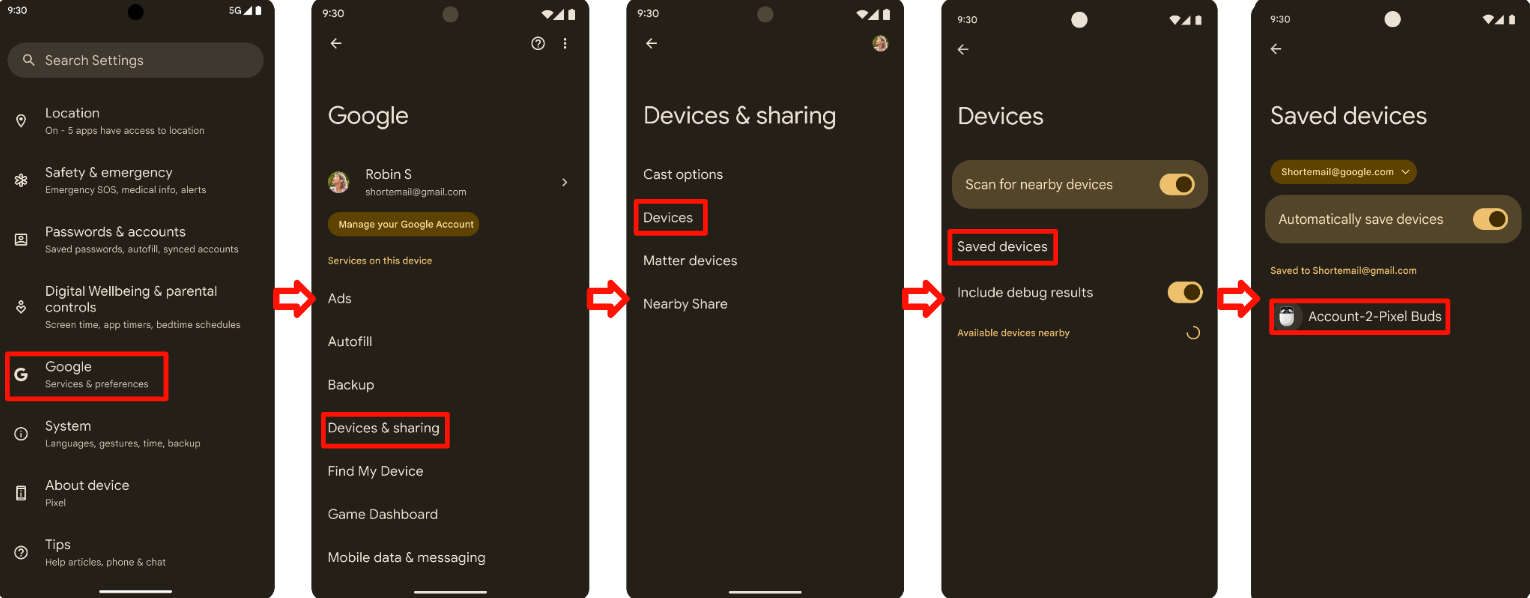
Hızlı ayar Bluetooth simgesi metni (Hızlı ayar çubuğunu aşağı çekin):

Bluetooth ayarları:
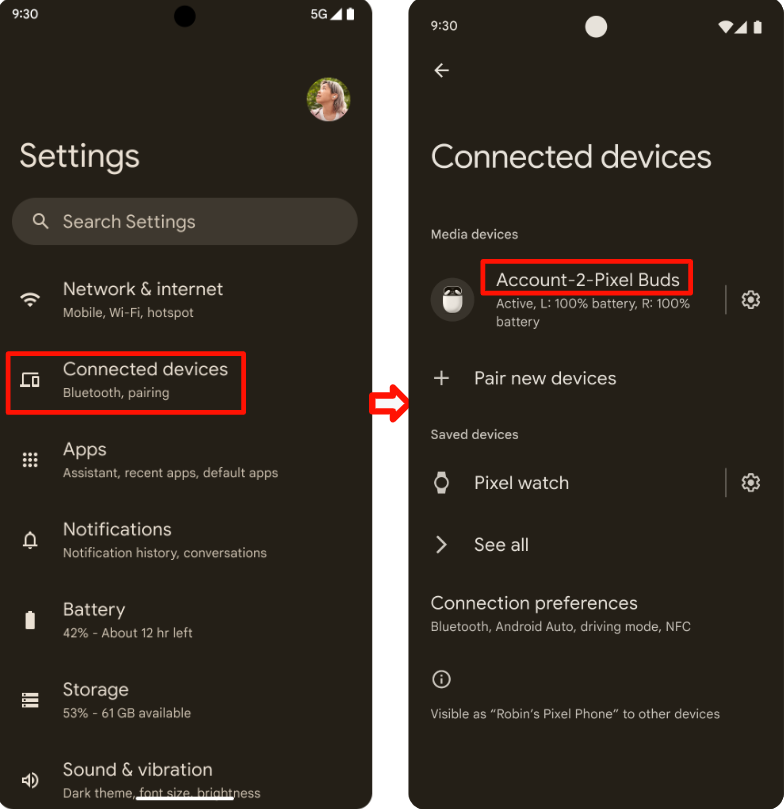
4.2.3 Kulaklık taban kasası 3, Telefon 3, C hesabı, ilk eşleme
Prosedür:
- Mikrofonlu kulaklık tabanlı kılıf 2/3'ten devam edin.
- Telefon 3, C hesabı, ilk eşleme başarıyla tamamlandı.
Listelenen 3 yeri kontrol edin:
Ayarlar > Google > Cihazlar ve Paylaşım > Kayıtlı Cihazlar:
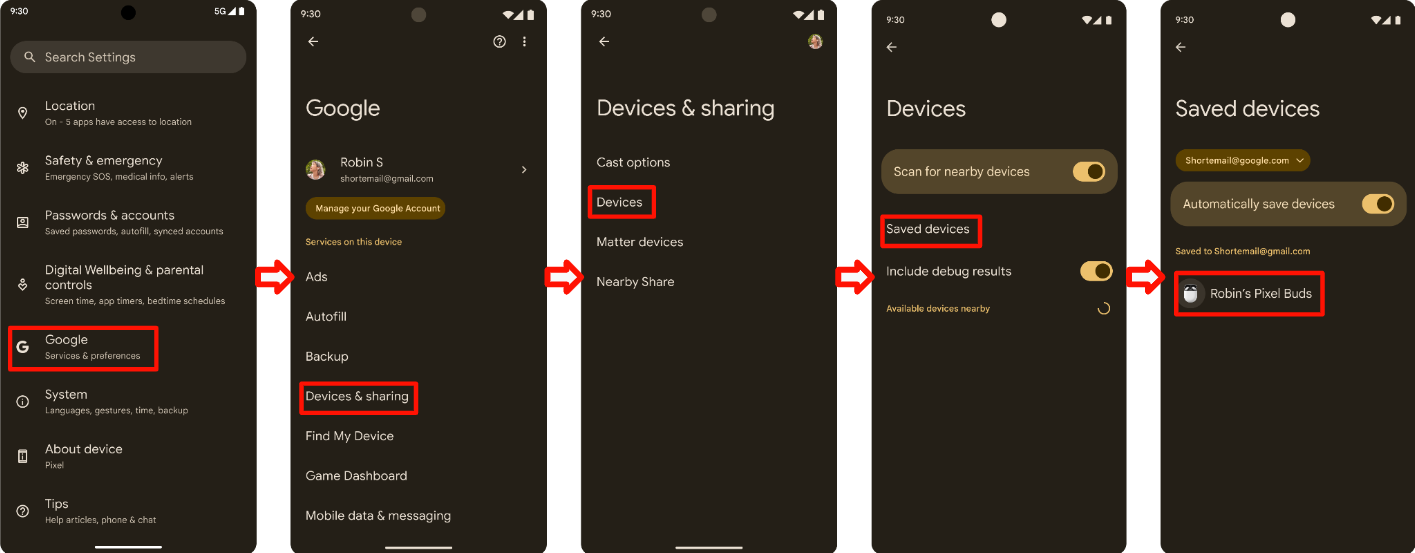
Hızlı ayar Bluetooth simgesi metni (Hızlı ayar çubuğunu aşağı çekin):
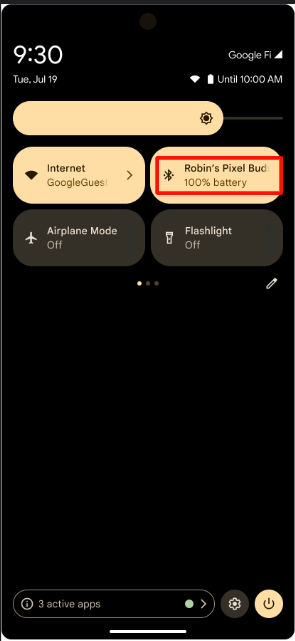
Bluetooth ayarları:

Şunları doğrulayın :
- 3. telefon, 2. telefonun yeni cihaz adını önceki prosedür adımlarında listelenen aynı 3 yerde gösterir.
4.3 Cihazı Bul - Mikrofonlu Kulaklığı Çaldır
4.3.1 Cihaz zilini çaldır kulaklık işlevi
Prosedür:
- Telefonu kulaklıkla başarıyla eşleyin.
Ayarlar > Google > Cihazlar ve paylaşım (veya Cihaz bağlantıları) > Cihazlar > Kayıtlı cihazlar > Kulaklık adı > Cihazı bul'a gidin.
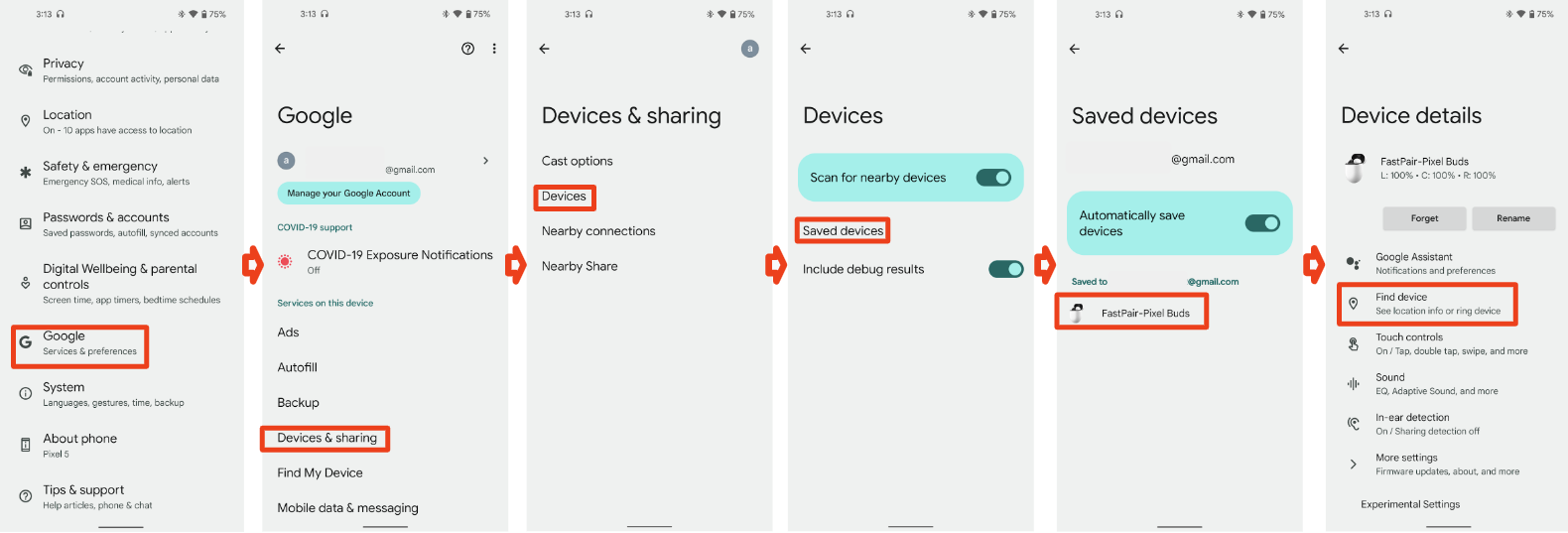
Cihaz çaldır düğmesine dokunun.(Test kulaklığında sağ ve sol kulaklıklar varsa sağ ve sol için iki düğme gösterilir.)
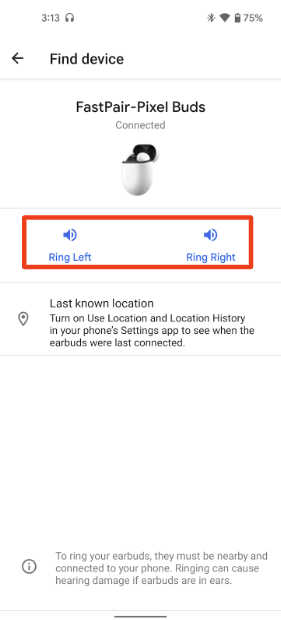
Cihazı sessize al düğmesine dokunun.
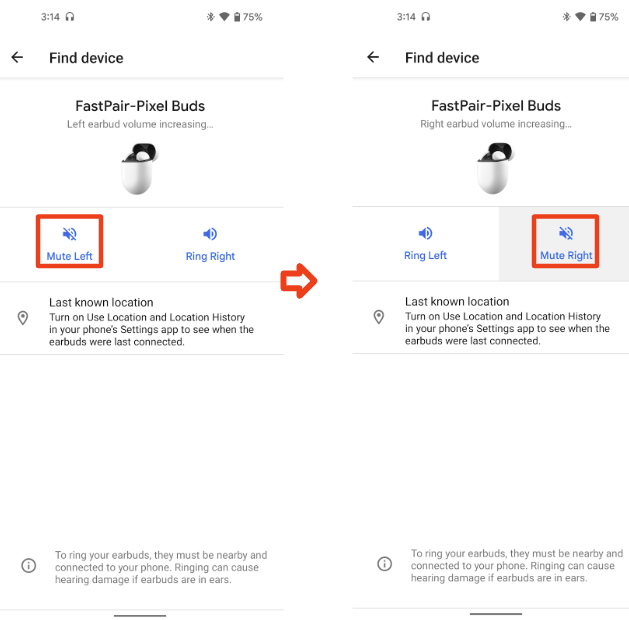
Şunları doğrulayın:
- Kulaklık adının altında "Bağlandı" durumu gösterilir.
- Bu düğmeye dokunduğunuzda özelleştirilmiş zil sesiyle kulaklık çalmalıdır. (Gerçek kablosuz kulaklık, sağ/sol tarafa göre çalmalıdır)
- Kulaklık, herhangi bir gecikme olmadan hemen sessize alınmalıdır.
4.4 Hesap Anahtarını Geriye Dönük Olarak Yazma
4.4.1 Geriye dönük eşleme ve onaylama
Prosedür:
- Hızlı Eşleme cihazını eşleme moduna getirin
- Uyarı bildirimi görürsünüz. Buna dokunmayın.
- Ayarlar > Bağlı cihazlar > Yeni cihaz eşle'ye gidin,eşlemek için dokunun
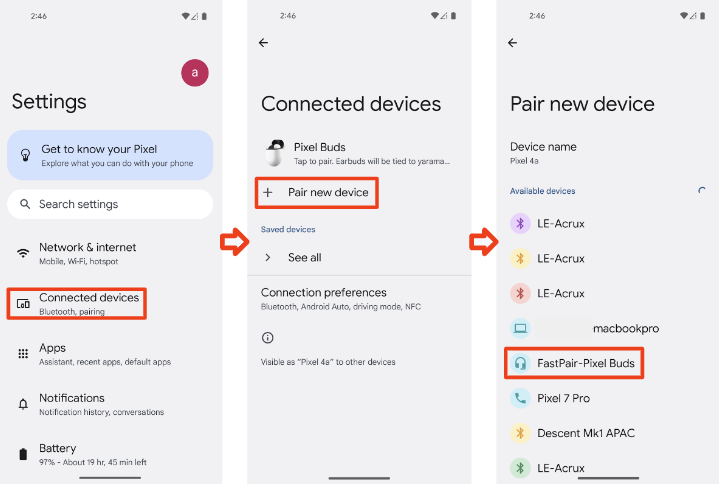
- Bir dakika bekleyin. Geriye dönük eşlemeyle ilgili bir bildirim görürsünüz.
- Kulaklığı hesabınıza kaydetmek için bildirime dokunun.
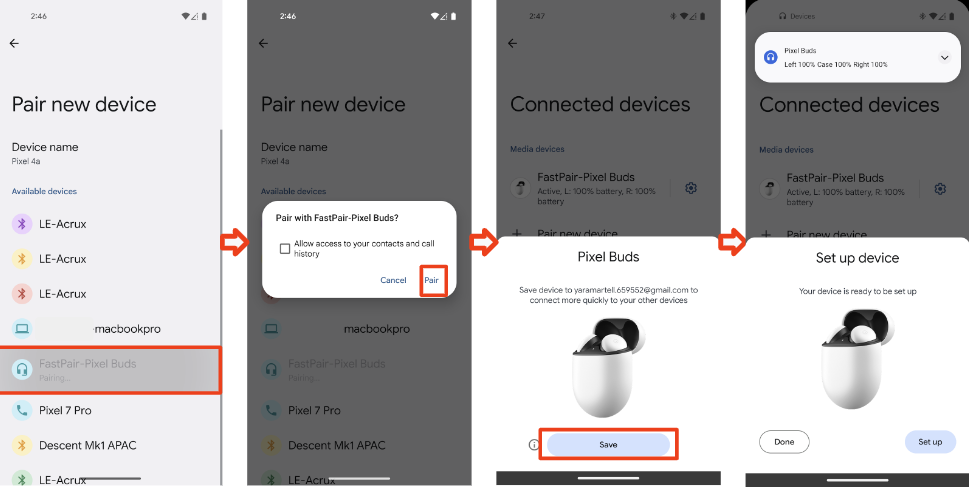
- Ayarlar > Google > Cihazlar ve paylaşım (veya Cihaz bağlantıları) > Cihazlar > Kayıtlı cihazlar'a gidin.
Şunları doğrulayın:
Geriye dönük eşleme bildirimi gösterilir.
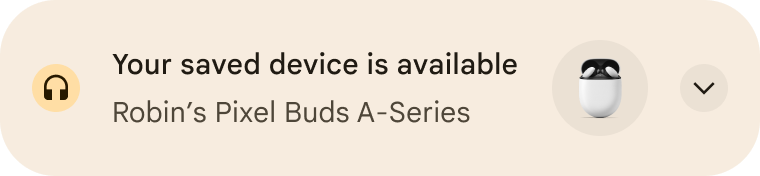
Cihazın, kayıtlı cihazlar listesinde olduğunu görürsünüz. Cihaz artık Hızlı Eşleme için tam destek sunuyor.